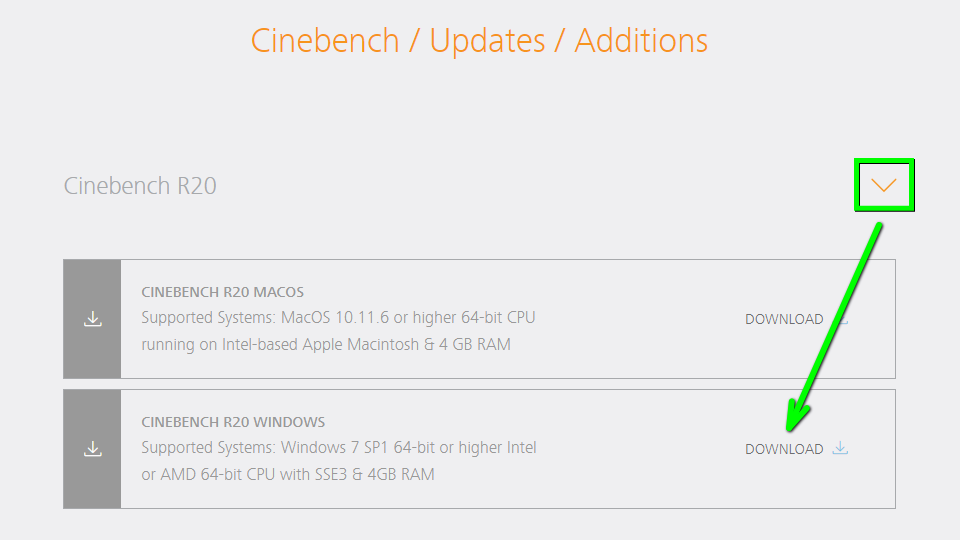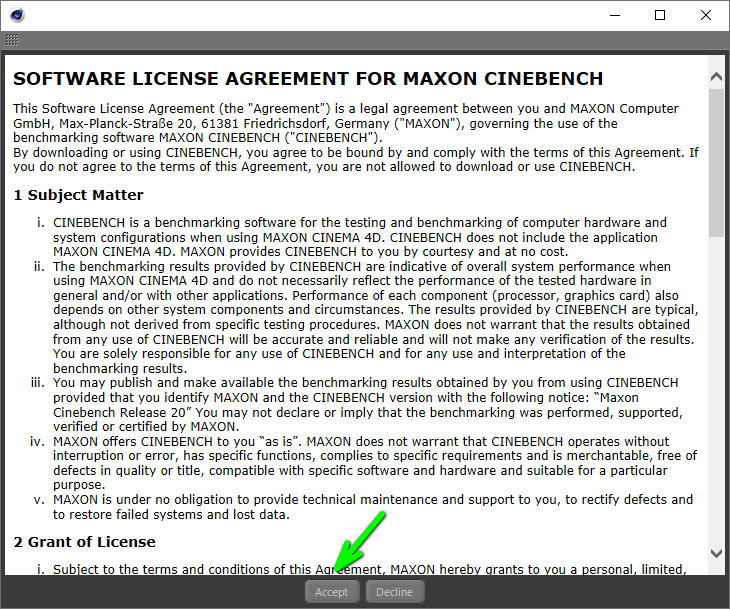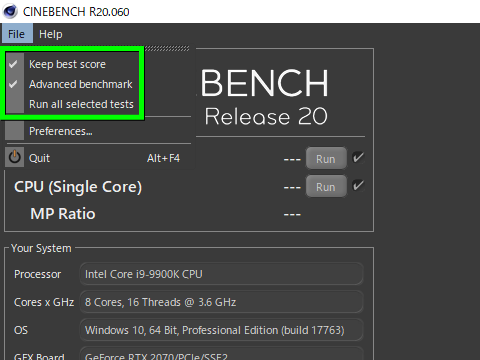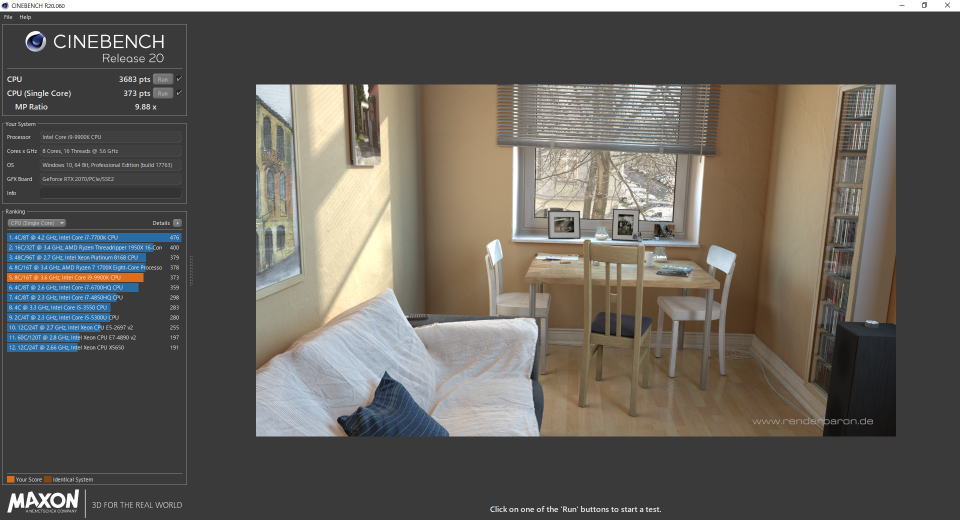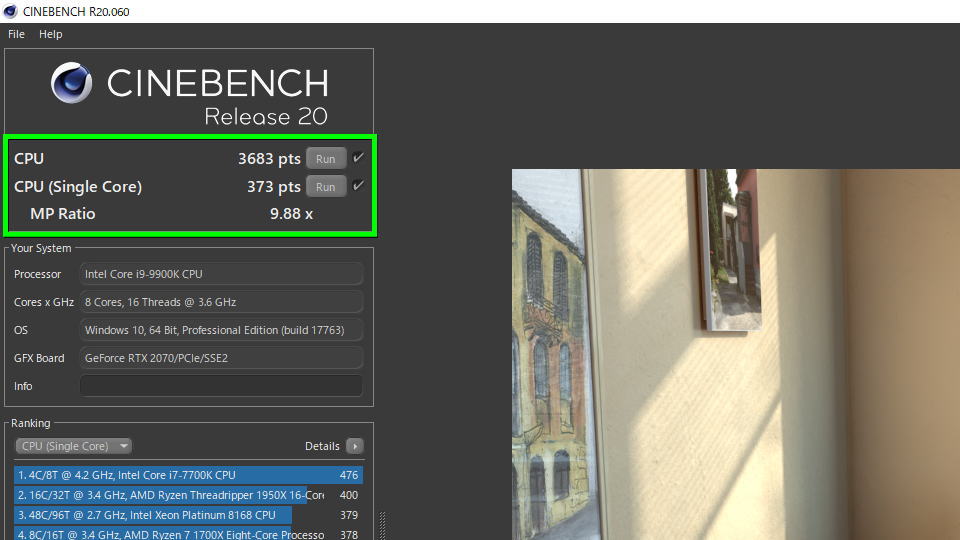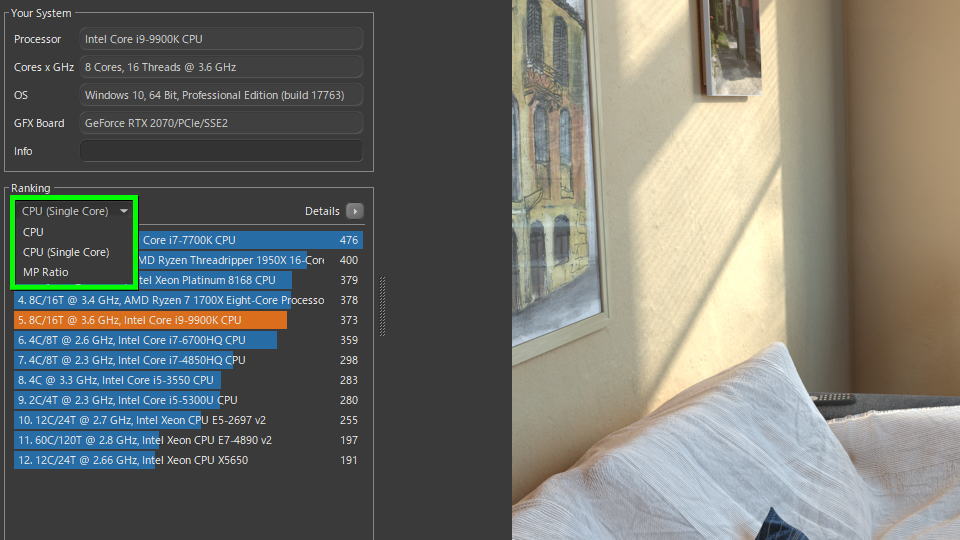CPUの性能を測定するベンチマークソフトとして、代表的なソフトのひとつだと言えるMaxonのCinebench。
今回の記事ではこの「Cinebench」をダウンロードして、マルチコアやシングルコアの性能を測定します。
Cinebenchのダウンロード
下のボタンから「Cinebench / Updates / Additions」へ移動します。
Cinebench / Updates / Additions
ページが開いたら「Cinebench R20」の横にある矢印をクリックして、対応するOSの「DOWNLOAD」を選択します。
Cinebenchの使い方
ダウンロードした「CinebenchR20.zip」を解凍します。
解凍したフォルダ内にある「Cinebench.exe」を実行します。
Cinebenchの利用規約を確認し「Accept」を選択します。
画面左上にある「File」から必要な項目にチェックを入れ「Run all selected tests」を選択します。
Keep best score:ベンチマークを繰り返した際に、更新された数値を表示する
Advanced benchmark:シングルコアでの計測も行い、マルチコアとのスコアを比較する
しばらく待つと、Cinebenchの動作が止まりベンチマーク結果が表示されます。
上からマルチコアスコアとシングルコアスコアに加え、対比率「MP Ratio」です。
(サンプル画像では3683 ÷ 373 = 9.8739946が、9.88として表示されています)
また左下ではCinebenchで計測された各CPUのスコアが確認でき、こちらも3つの項目から選べます。